Ronnie Whisler anunciou o lançamento do LXLE 16.04.2. Conheça mais um pouco sobre ela e descubra onde baixar a distro.
- Recuperando o boot do Linux (Grub), depois de instalar o Windows
- Como mudar o visual do Grub com o tema Vimix Grub
- Como instalar o Grub Customizer no Ubuntu e derivados
- Como esconder o menu de inicialização do Grub
- Como instalar o Grub Customizer no Debian, Ubuntu e derivados
- Como instalar o Grub Customizer no Ubuntu 22.10 e derivados
- EndeavourOS Artemis Nova 22.9 lançado com solução do problema do GRUB
- OS Prober vem desabilitado no Ubuntu 22.04
- GRUB 2.06 lançado com correções para as falhas BootHole/BootHole2
LXLE é uma distribuição Linux de desktop leve e fácil de usar baseada no Lubuntu e com o ambiente de desktop LXDE.
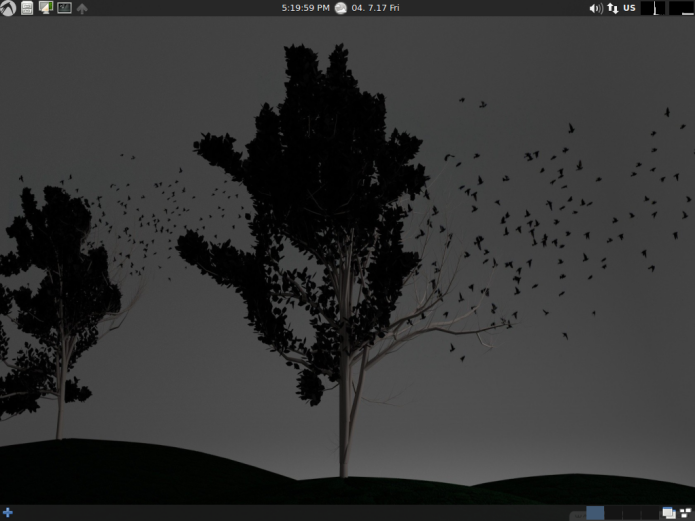
Comparado o Ubuntu, o LXLE tem um número de características únicas: é construído a partir de LTS do Ubuntu (suporte a longo prazo), ele cobre a maioria das necessidades diárias dos usuários, fornecendo uma boa seleção de aplicativos padrão e adiciona modificações e ajustes, para melhorar o desempenho e as funções.
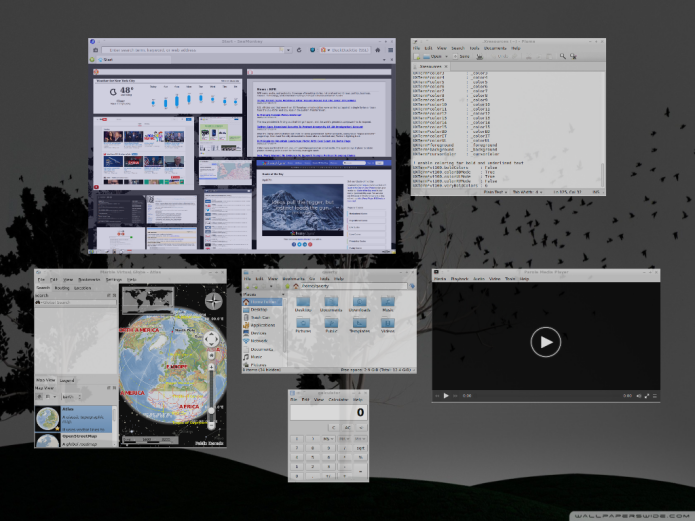
Novidades do LXLE 16.04.2
Como o nome e o número da versão sugerem, esta é uma distribuição baseada na mais recente versão LTS (suporte a longo prazo) do Ubuntu, enquanto apresenta um ambiente de desktop LXDE personalizado.
Nessa versão o Layout do menu foi reconfigurado e está com a navegação menos confusa e o Menu de Controle foi completamente re-trabalhado para atuar como um dinâmico “Painel de Controle”.
Também foram feitos ajustes no tema em todo o sistema para dar um visual mais uniforme e consistente. Prova disso é que o fundos do Grub e login foram definidos como padrão de papel de parede para consistência global do tema. E o tema Zenburn é usado como inspiração para o esquema de cor do terminal.
Nesse release, repositório fixo ‘proposed’ do Ubuntu, não está sendo incluído por padrão e o Htop substituiu o LXtask, devido ao uso de memória e novas capacidades de terminal aprimoradas;
O Synaptic foi reconfigurado para mostrar mais recursos e aumentar a facilidade de uso.
Conheça melhor a distribuição LXLE
Para saber mais sobre a distribuição LXLE, clique nesse link.
Para saber mais sobre essa versão da distribuição, acesse a nota de lançamento.
Baixe e experimente o LXLE 16.04.2
A imagem ISO do LXLE 16.04.2 já pode ser baixada acessando a página de download da distribuição.
Verifique se a imagem ISO está corrompida
Antes de gravar a imagem ISO que você baixou, verifique se ela está corrompida usando o tutorial abaixo:
Como verificar se uma imagem ISO está corrompida
Como gravar uma imagem ISO no Linux
Quem precisar gravar a imagem ISO após o download, pode usar esse tutorial do blog:
Como gravar uma imagem ISO Usando o Nautilus
Como gravar uma imagem ISO usando o Terminal
Como criar um pendrive de instalação
Como criar um pendrive inicializável com GNOME Disks